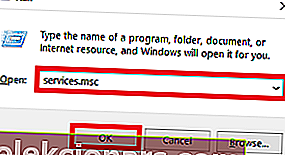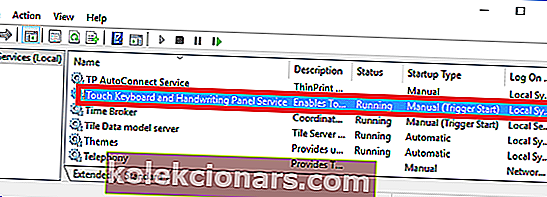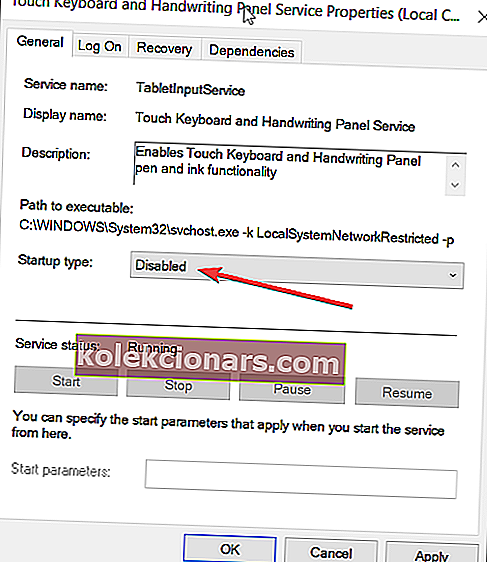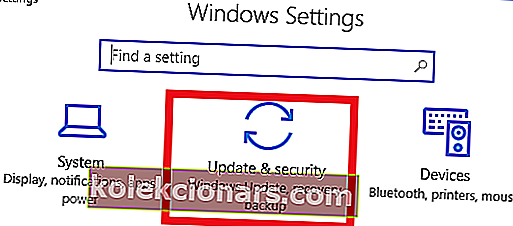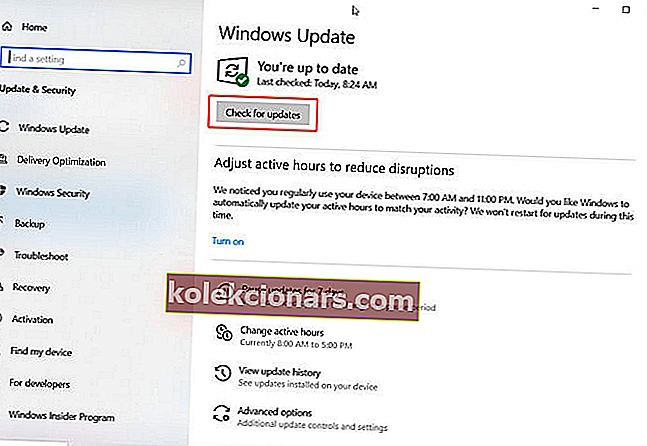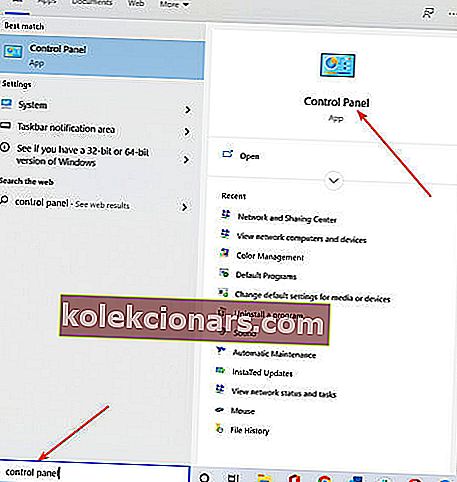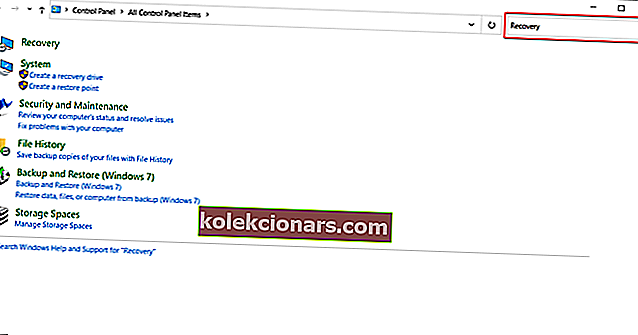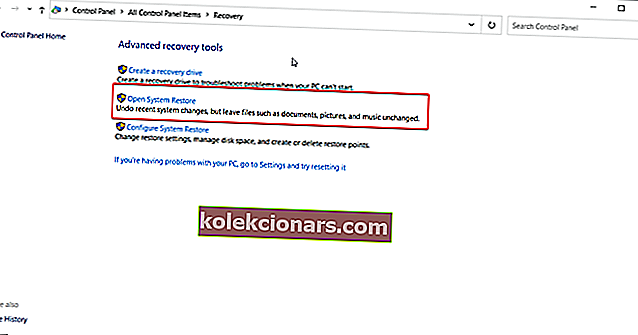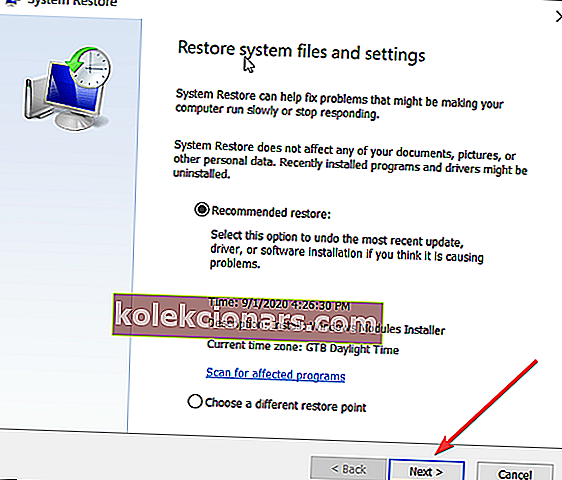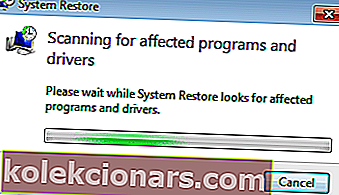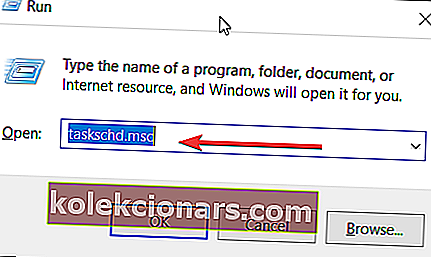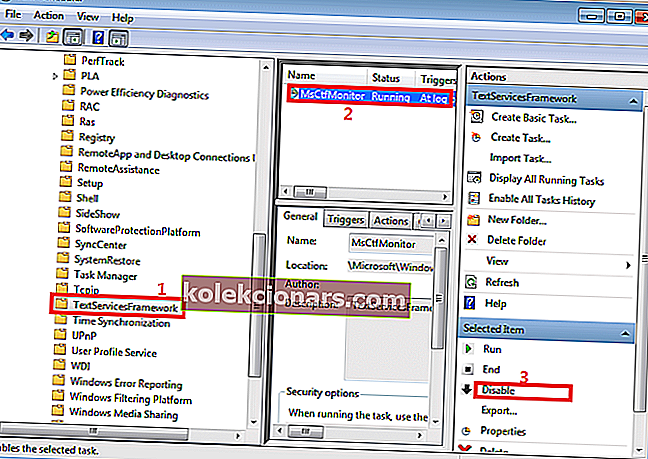- „CTF Loader“ yra „Windows 10“ foninis procesas, vykdomas patikrinus užduočių tvarkyklę.
- Jei turite problemų dėl CTF krautuvo, šis vadovas padės greitai jas išspręsti.
- Mūsų technikos trikčių šalinimo skyriuje yra daugybė kitų problemų sprendimų, todėl pažymėkite jį vėliau.
- „Windows 10“ yra ne tik OS, todėl viską sužinokite apie tai „Windows 10 Hub“.

Kaip ir kitos „Microsoft“ operacinės sistemos, „Windows 10“ veikia begalė procesų ir palaikančių programų.
Vienas iš „Windows 10“ foninių procesų, kuris dažnai rodomas kiekvieną kartą, kai patikrinate „Task Manager“ įrankį, yra „CTF Loader“.
Tačiau „CTF Loader“ (ctfmon.exe) programa nėra gerai žinoma, todėl kai kurie vartotojai ją suklaidina su kenkėjiška programa ar „bloatware“.
Bet ar CTF Loader yra virusas? Ir koks jo vaidmuo? Ar turėtumėte jį išjungti? Likite su manimi, kad gautumėte atsakymus į šį ir daugiau klausimų apie šį failą.
Štai ką turite žinoti apie CTF krautuvą
Kas yra CTF krautuvas?
CTF (Collaborative Translation Framework) „Loader“ yra autentifikavimo paslauga, teikianti teksto palaikymą alternatyvioms vartotojo įvesties programoms, tokioms kaip klaviatūros vertimas, kalbos atpažinimas ir rašymas ranka.
CTF platforma ne tik inicializuoja alternatyvaus vartotojo teksto įvesties procesorių (TIP), bet ir suaktyvina „Microsoft Office“ kalbos juostą - funkciją, leidžiančią sklandžiai persijungti tarp skirtingų įvesties kalbų, kai įkeliama.
Kur galėčiau rasti CTF krautuvą?
Šis procesas yra susijęs su ctfmon.exe failu, paprastai randamu šiose vietose:
C:\Windows\System32C:\Windows\SysWOW64
Kaip minėta anksčiau, programa veikia užkulisiuose ir paprastai prasideda iškart, kai jūs pradėsite dirbti su alternatyviu įvesties įrenginiu (ar bet kuria kita užduotimi), kuriam to reikia.
Jis taip pat gali automatiškai paleisti įkrovos metu ir gali likti veikiantis jūsų sistemos dėkle, kol uždarysite „Microsoft Office“ ar kitą ją naudojančią programą.
Ar CTF krautuvas yra virusas?
Nors tiesa, kad paslauga veikia .exe faile, „CTF Loader“ yra teisėtas „Windows“ failas ir nėra įrodymų, kad jis būtų susietas su kenkėjiška ar šnipinėjimo programa.
Tačiau kenkėjiškų programų kūrėjai kartais suteikia kenkėjiškų programų pavadinimus, identiškus įprastiems .exe failams, kaip maskavimo dalį.
„Exe“ failai neatsidaro jūsų kompiuteryje? Čia tai greitai išspręskite!
Koks yra CTF krautuvo vaidmuo?
Sistemos programinė įranga stebi su vartotoju susijusias funkcijas, įskaitant klaviatūros įvedimą, kalbos atpažinimą, kalbos vertimą į tekstą, rašysenos atpažinimą ir tokius su kalba susijusius „Microsoft Word“ vaidmenis.
Kokios yra bendros problemos, susijusios su CTF krautuvu?
Kai kurie vartotojai pranešė gavę įvairių CTF Loader klaidų. Čia pateikiamas tipiškų sąrašas:
- „Exe“ (CTF Loader) gedimai : Kai kurie skundėsi, kad pats failas nepavyksta ( CTF Loader susidūrė su problema .... Atsiprašome už nepatogumus ), be to, dėl to, kad kitos programos sustojo.
- Kompiuteris tampa vangus : „CTF Loader“ taip pat buvo kaltinamas dėl visiško kompiuterių sulėtinimo dėl didelio RAM naudojimo.
Kokios yra CTF Loader klaidų priežastys?
Dauguma problemų, atrodo, dažnai kyla po sistemos atnaujinimo, o kai kuriais atvejais jos gali žymiai paveikti jūsų našumą.
Tai nėra visiškai netikėta, nes žinoma, kad kai kurie „Windows“ naujinimo failai prieštarauja CTF krautuvui.
Kita istorinė CTF krautuvo problemų priežastis yra įvesties / kalbos paketų klaidos.
Pvz., Jei bandote pakeisti „Windows“ kalbą savo kompiuteryje, galite gauti įspėjimą, kad kalbos paketo nėra ( atsižvelgiant į jūsų pasirinktą kalbą ).
Galiausiai yra galimybė, kad CTF krautuvas atsisakys dirbti dėl paslėptos kenkėjiškos programos.
Siekdama pakenkti jūsų operacinei sistemai, infekcinė programa gali nukreipti ir sunaikinti CTFMON.exe, taip sukeldama įvairių CTF Loader problemų.
Kaip išspręsti didelį CTF Loader atminties naudojimą ir kitas problemas?
- Nuskaitykite, ar kompiuteryje nėra kenkėjiškų programų
- Išjunkite CTFMON.EXE (CTF Loader) sistemoje „Windows 10“
- Atnaujinkite savo kompiuterį
- Atkurkite savo kompiuterį
- Ištrinkite ctfmon.exe failus
- Valdykite „CTF Loader“ paleidimą naudodami užduočių planavimo priemonę
1. Nuskaitykite, ar kompiuteryje nėra kenkėjiškų programų
 Nuskaitymas, ar kompiuteryje nėra virusų, gali padėti atsikratyti tokio tipo klaidų, ypač jei jas sukelia užmaskuoto kirmino (arba kenkėjiškos programos) veiksmai.
Nuskaitymas, ar kompiuteryje nėra virusų, gali padėti atsikratyti tokio tipo klaidų, ypač jei jas sukelia užmaskuoto kirmino (arba kenkėjiškos programos) veiksmai.
Visada patartina naudoti galingą apsaugos programinę įrangą, pavyzdžiui, „Malwarebytes“.
Šis įrankis yra gerai žinomas nustatant ir pašalinant grėsmes, kurių įprasta antivirusinė programinė įranga negali valdyti, ir tai yra dėl dirbtinio intelekto technologijos.
Jei tam tikros rūšies kenkėjiškos programos sukelia šią CTF krautuvo problemą, nuskenavus sistemą „Malwarebytes“, tai taps bloga atmintis.
Norint juo naudotis, nereikia specialių mokymų. Tiesiog paleiskite programinę įrangą, pasirinkite Nuskaityti ir palaukite, kol procesas bus baigtas.
Paleidus iš naujo, jūsų kompiuteris tęs valymo procesą ir galų gale jūsų sistema taps švari kaip po naujo „Windows 10“ diegimo.

Malwarebytes
CTF krautuvo problemos greitai baigsis, kai jūsų kompiuteris nuskaitys „Malwarebytes“ ir bus pašalintos visos kitos grėsmės. 39,99 USD per metus Gaukite tai dabar2. Išjunkite „CTFMON.EXE“ („CTF Loader“) sistemoje „Windows 10“
- Paspauskite „ Windows + R“.
- Tipo paslaugos . Magistro , tada spustelėkite Gerai .
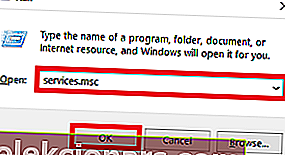
- Suraskite jutiklinės klaviatūros ir rašysenos skydelio paslaugą ir dešiniuoju pelės mygtuku spustelėkite ją.
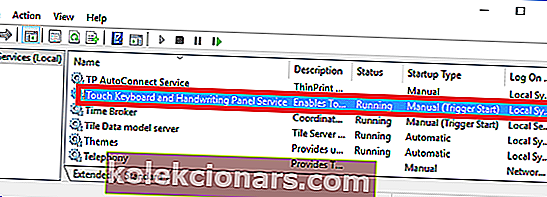
- Spustelėkite Ypatybės ir pasirinkite Išjungta.
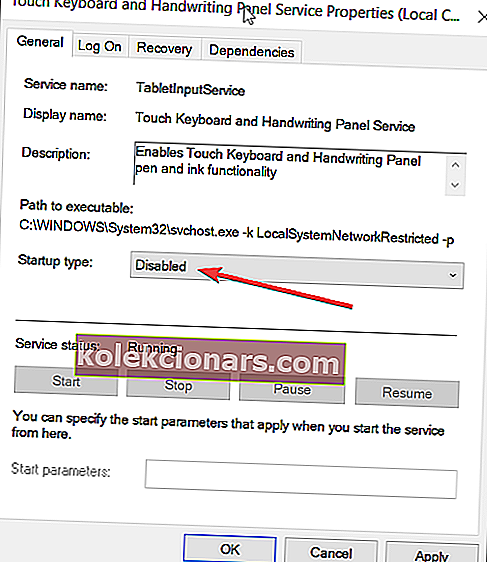
- Spustelėkite Sustabdyti, tada Gerai .
Ar jūsų kompiuteris veikia lėtai? Nesijaudinkite, tam yra pataisymas!
Pastaba: Paprastai nerekomenduojame išjungti CTF krautuvo, nes tai gali destabilizuoti tam tikras „Microsoft Office“ procedūras arba sukelti jų veikimo sutrikimus.
Taip yra todėl, kad šios sistemos uždarymas efektyviai sustabdo procesą CTFMon.exe, kuris paprastai valdo visas nuo jo priklausančias funkcijas. Jei kyla kokių nors problemų, tiesiog įgalinkite šią paslaugą atlikdami tuos pačius veiksmus.
3. Atnaujinkite savo kompiuterį
- Spustelėkite Pradėti ir pasirinkite Nustatymai .
- Pasirinkite Atnaujinti ir sauga.
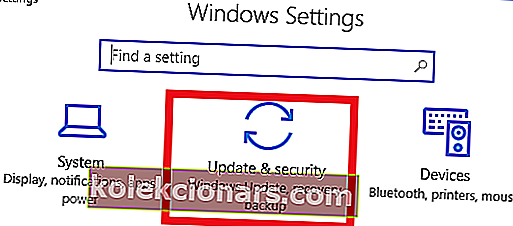
- Pasirinkite „ Windows Update“.
- Spustelėkite Ieškoti naujinių .
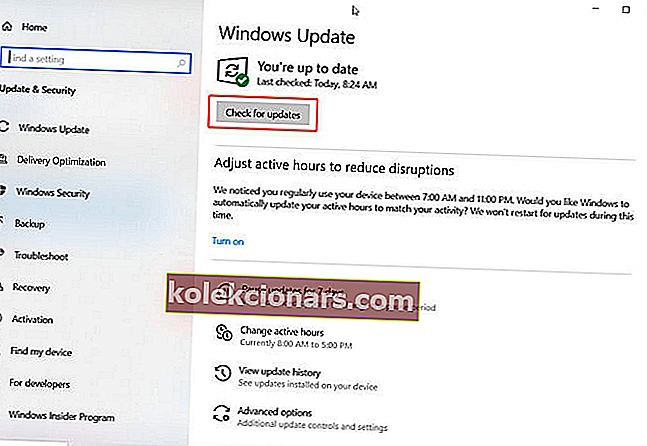
- Palaukite, kol atsisiųs ir įdiegs naujausius naujinimus.
- Iš naujo paleiskite kompiuterį.
4. Atkurkite kompiuterį
- „ Windows“ paieškoje įveskite valdymo skydą .
- Pasirinkite Valdymo skydas.
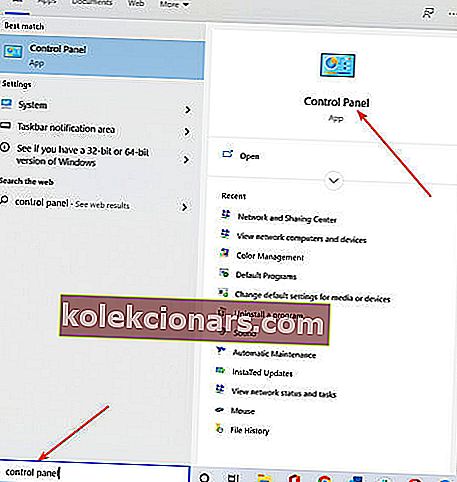
- Valdymo skydo paieškos laukelyje įveskite atkūrimą .
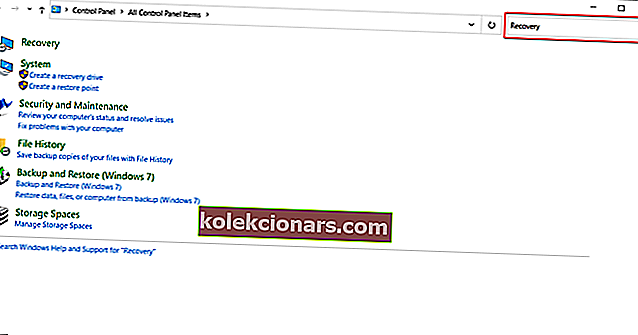
- Spustelėkite atkūrimą, tada pasirinkite Atidaryti sistemos atkūrimą .
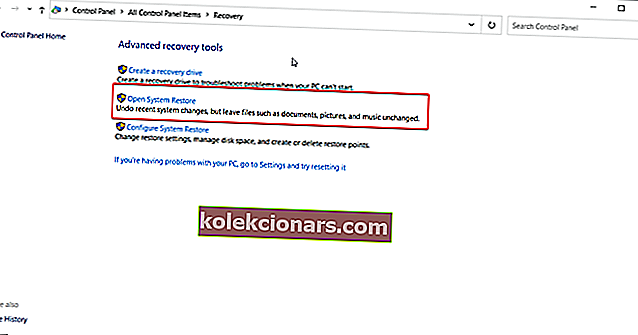
- Spauskite Next į Atkurti sistemos failus ir parametrus dialogo lange.
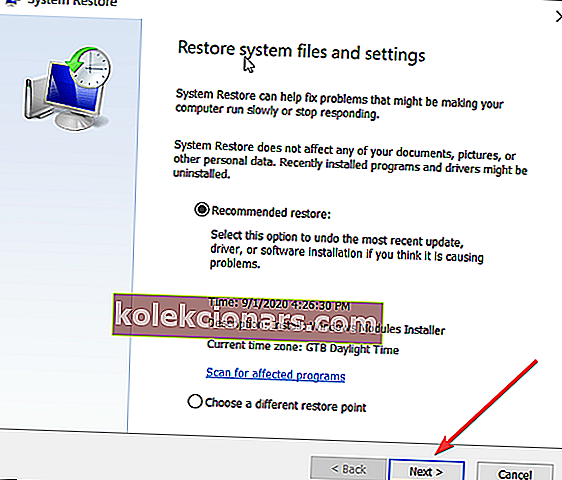
- Pažymėkite rekomenduojamą atkūrimo tašką arba spustelėkite žymės langelį Pasirinkti kitą atkūrimo tašką, kad pasiektumėte papildomus atkūrimo taškus.
- Spustelėkite Nuskaityti paveiktų programų .
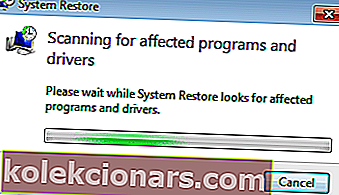
- Pasirinkite Uždaryti, tada Kitas ir galiausiai Baigti, kai procesas bus baigtas.
Ar norite savo kompiuteryje sukurti sistemos atkūrimo tašką? Šis paprastas vadovas jums padės
5. Ištrinkite failus ctfmon.exe
 1. Eikite į
1. Eikite į
C:\Windows\SysWOW64 (for 64-bit systems)C:\Windows\System32 (for 32-bit systems)
2. Raskite visus tikruosius ctfmon.exe failus ir ištrinkite juos.
6. Valdykite CTF Loader paleidimą naudodami Užduočių planuoklį
- Paspauskite „ Windows“ klavišą + R.
- Atsidaro langas Vykdyti. Įveskite taskchd.msc, tada spustelėkite Gerai .
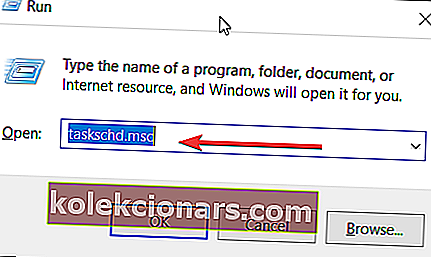
- Paleidžiama „Windows 10“ užduočių tvarkaraščio biblioteka. Dukart spustelėkite jį.
- Spustelėkite „ Microsoft“ , tada „ Windows“.

- Spustelėkite „ TextServicesFramework“.
- Spustelėkite parinktį MSCTFMonitor , tada pasirinkite Išjungti .
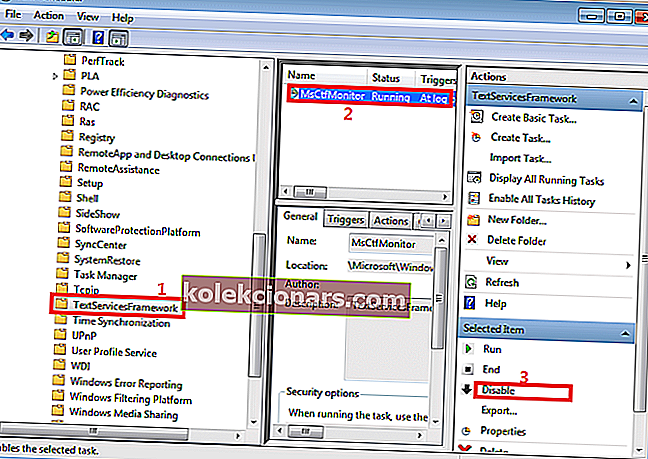
Jei radote mūsų straipsnį naudingą, praneškite mums toliau pateiktame komentarų skyriuje.
Redaktoriaus pastaba: Šis įrašas iš pradžių buvo paskelbtas 2019 m. Kovo mėn. Nuo to laiko jis buvo atnaujintas ir atnaujintas 2020 m. Rugsėjo mėn., Siekiant šviežumo, tikslumo ir išsamumo.